以下内容主要是针对遇上台式电脑声音图标不见了怎么办的问题,我们该怎么处理呢。下面这篇文章将为你提供一个解决思路,希望能帮你解决到相关问题。
电脑声音图标隐藏了怎么调回来
1、第一个情况比较简单,可能就是音量图标被放在隐藏图标栏里面了,我们只要在右下角点击向上的小箭头,如果里面有音量图标,拖出来即可。
2、第二个可能是系统bug导致的,这个时候我们在桌面上点击右键,选择显示这个选项进行设置。
3、在更改文本大小这个设置里面选择100%,然后注销,然后再改成百分之一百二十五,有可能就成功了。
4、另一种在任务栏里面单击右键,选择任务栏设置。
5、点开任务栏。
6、然后在设置里面选择:哪些图标显示在任务栏上。
7、找到音量按钮,打开即可。
台式电脑声音图标不见了怎么办
第一:点击“开始”按钮,找到“控制面板”选项,如图所示:
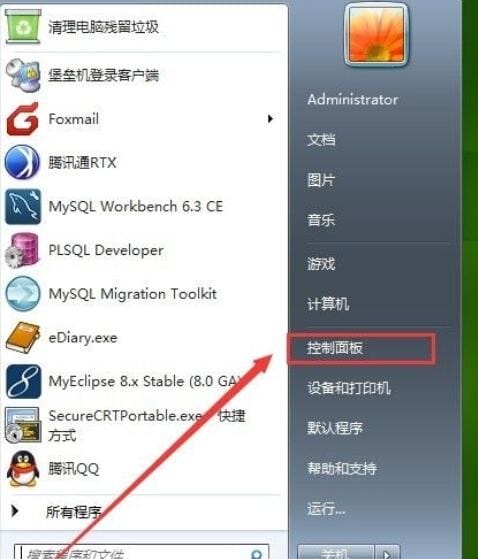
第二:点击“控制面板”选项后,系统会弹出一个控制面板对话框,在对话框右上角有个“查看方式”选择下拉框,在此选择“类别”即可,如图所示:

第三:在对话框中需要选择“硬件和声音”选项,如图所示:
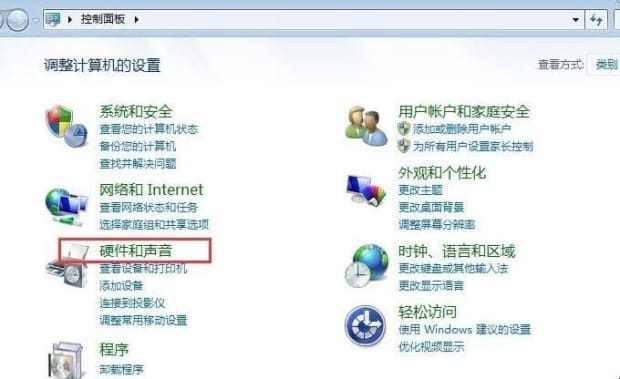
第四:鼠标选项“硬件和声音”后,系统会进入到硬件和声音设置界面,在新界面中需要选择“声音”选项(红框内),如图所示:
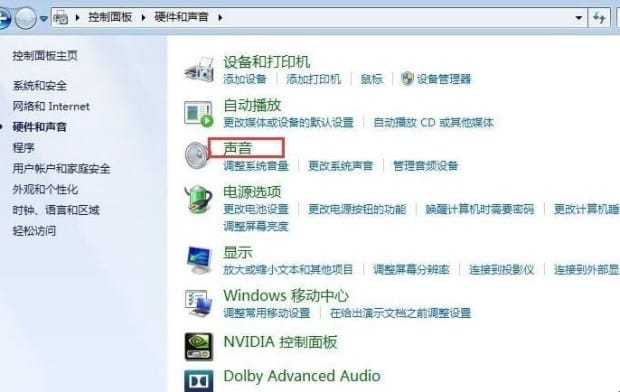
第五:选择“声音”选项后,系统会弹出一个声音设置对话框,在对话框中选择“扬声器”,然后点击“确定”按钮即可完成设置,
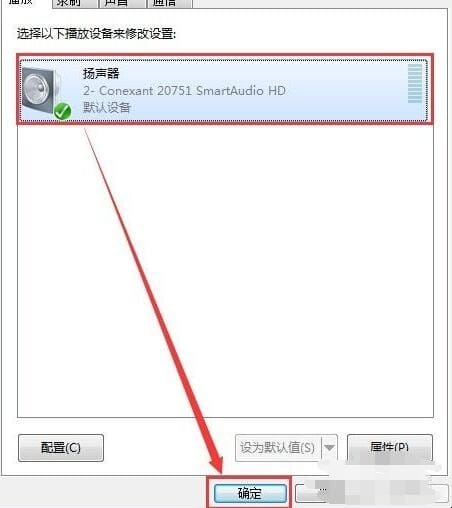
以上就是为你整理的台式电脑声音图标不见了怎么办全部内容,希望文章能够帮你解决相关问题,更多请关注本站电脑栏目的其它相关文章!
